Lai gan efektīva aparatūra un programmatūra var palīdzēt saglabāt enerģiju, vislielākā jūsu klēpjdatora akumulatora iztukšošanās būs programmas, ko izmantojat. Piemēram, ja jūs nolemjat šifrēt garu augstas kvalitātes filmas failu, tad jūs paaugstināsiet visus procesora kodolierīces līdz maksimālajam līmenim un pat ar pilnu uzlādi jums būs pieejams īss akumulatora darbības laiks.
Lai palīdzētu saglabāt akumulatora darbības laiku, operētājsistēmā OS X Mavericks Apple ir ieviesusi tādas iespējas kā App Nap, lai apturētu neizmantotās programmas, un CPU taimeris apvienojas, lai ļautu apstrādātājiem saglabāt zemāku vidējo enerģijas patēriņu. Papildus šīm automātiskajām funkcijām varat izmantot kopīgas enerģijas taupīšanas metodes, piemēram, sistēmas ekrāna noklusēšanu un neizmantotās aparatūras, piemēram, Bluetooth un Wi-Fi kontrolieru, atspējošanu. Tomēr, ja jums ir skaitļošanas prasība, šo darbību priekšrocība tiks atcelta.

Lai to skatītu iepriekšējās OS X versijās, jūs galvenokārt izmantotu Activity Monitor% CPU lietošanas aprēķinu. Tomēr, bez rūpīgas novērošanas, jūs varētu kļūdīties īsajā aktivitāšu sprādzienā no vienas programmas uz kaut ko plašāku, kas izraisa akumulatora aizplūšanu.
Mavericks programmā Apple ir piedāvājis iespējas, kā labāk novērtēt slikto akumulatora darbības laiku. Ja atlasīsiet Aktivitātes monitora sadaļu Enerģija, jūs redzēsiet noklusējuma kolonnu ar nosaukumu "Enerģijas ietekme", kas ir relatīvs enerģijas patēriņš, ko izmanto šīs programmas pieprasījums sistēmas aparatūrā. Kārtot procesu sarakstu šajā slejā, un jebkurš, kas parāda pastāvīgi lielus skaitļus, var būt vērts slēgt, lai saglabātu akumulatora darbības laiku.

Ņemiet vērā, ka pēc noklusējuma aktivitātes monitora sadaļa Enerģētika parāda tikai lietojumprogrammas, kas darbojas pēdējo 8 stundu laikā, un tas atstās aizmirst fona procesus, kas varētu arī palīdzēt samazināt akumulatora darbības laiku. Tāpēc dodieties uz izvēlni Skats un izvēlieties "Visi procesi", lai iegūtu labāku priekšstatu par to, kas darbojas.
Papildus energoefektivitātes novērtējumam jūs varat kārtot sarakstu ar kolonnu ar nosaukumu "Nepieciešams augstas Perf GPU", lai redzētu, kuras programmas uztur sistēmu, izmantojot jaudīgāku (un prasīgāku) grafisko karti sistēmās, kurās ir divi. Ja grafikas kartes statuss Enerģijas skatā parāda "Augsta perf." tad jūs varat mēģināt atrast un atteikties no visām programmām, kas kolonnā "Nepieciešams augstas Perf GPU" saka "Jā".
Visbeidzot, lai gan Activity Monitor ir lielisks instruments procesa slodzes novērtēšanai, varat arī meklēt lietojumprogrammas, kurām ir ievērojama ietekme uz enerģiju, atverot papildu izvēlni Battery (aktivizēta, pārbaudot "Rādīt akumulatora statusu izvēlņu joslā" enerģijas taupīšanas sistēmā). preferences). Jums var būt jāgaida daži mirkļi, bet tad jūs redzēsiet sarakstu ar lietotnēm, kas izmanto ievērojamu enerģiju. Izvēloties vienu no uzskaitītajām programmām, tiks atvērta aktivitāšu pārraudzība ar izvēlēto programmu, lai jūs varētu redzēt citu statistiku par to.



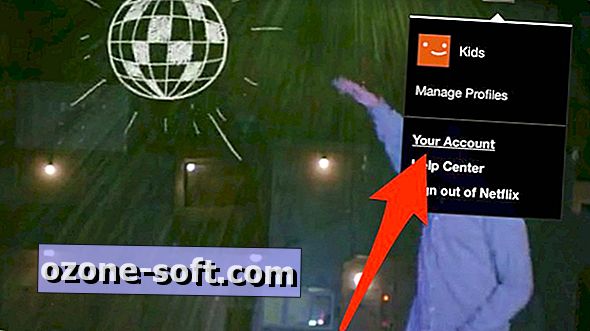



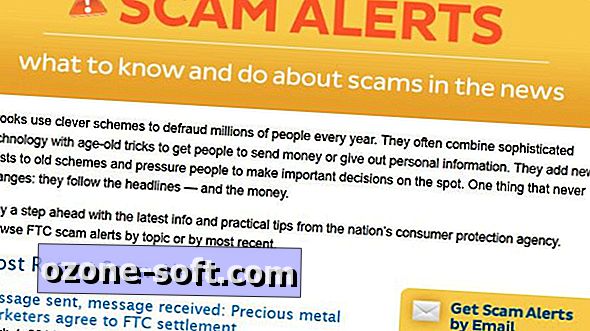





Atstājiet Savu Komentāru